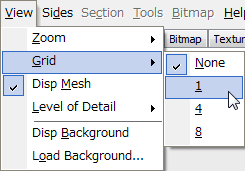TATARA 6.0とグラフィックツールとSOMATO 3.0で,以下のような紙袋を作りましょう。 
以下のステップで紙袋を作りましょう。
1)FileメニューのNewでSPHEREの32x32を選択する。
2)形をFill Pillarにする。
3)ROKUROモードで袋の形を作る。
4)TOKOROTENモードで左右の折り込まれた形を作る。
5)TSUCHIモードで前後を閉じる。
6)最大化して保存する。
7)グラフィックツールでテクスチャを作り,SOMATOで影を追加する。
8)スカルプトマップファイルとテクスチャをインワールドにアップロードする。
TATARAを起動して,FileメニューのNewを選択します。 
Newダイアログで,SPHEREの32x32を選択しOKボタンをクリックします。 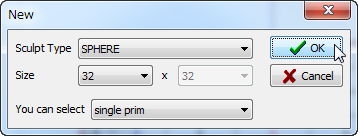
ShapeメニューのCrystallizedをアンチェックして,Fill Pillarを選択します。
プレビューは以下のように表示されます。 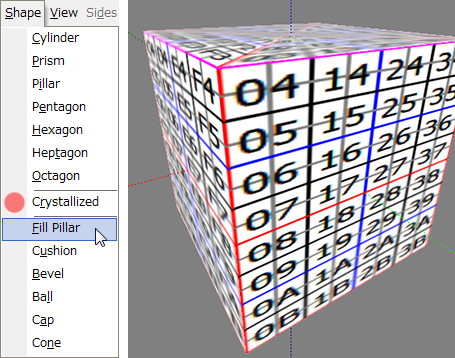
ROKURO タブをクリックします。 ![]()
編集ペインの左下の<ボタンをクリックして編集する断面を40から20に変更します。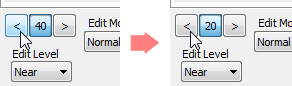
易しく編集するために,編集ペインの左下のEdit LevelをMiddleに変更します。 
編集ペインに表示された灰色の丸いコントロールポイントは,自動的に再配置されます。
紙袋の厚さを均一にするためにGridを使いましょう。
ViewメニューのGridを1に設定します。
以下のようにコントロールポイントを再配置します。紙袋の厚さは2グリッドです。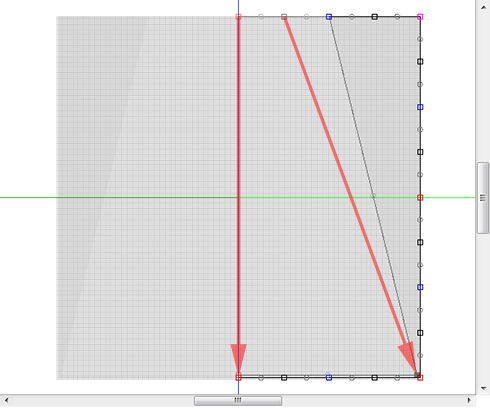
以下のようにコントロールポイントを再配置します。紙袋の厚さは2グリッドです。 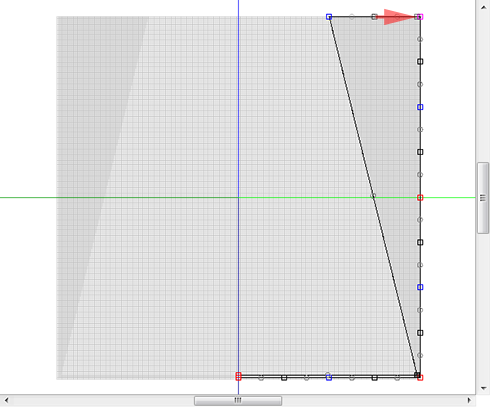
赤い丸で示された3つの四角いコントロールポイントを選択します。 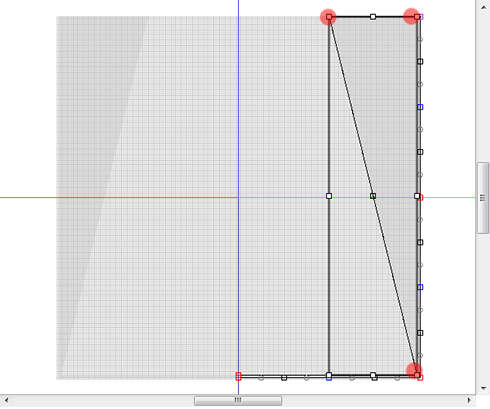
編集ペインを右クリックしてポップアップメニューのEqual Intervalを選択します。 
編集ペインは以下のように表示されます。 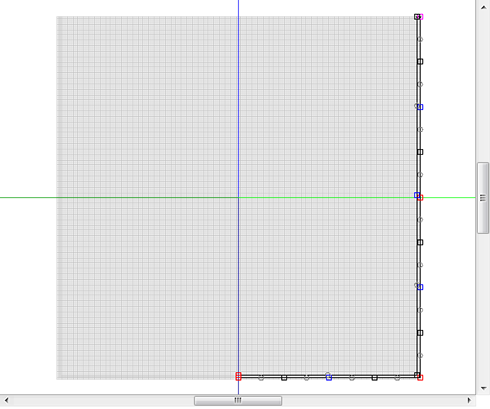
プレビューペインは以下のように表示されます。 
次回は,紙袋の側面を作ります。